如何將 iPhone 和 iPad 備份到 iCloud 或電腦
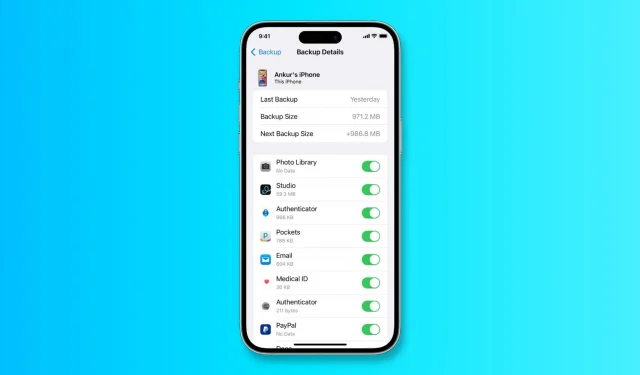
在本指南中,我們將向您展示如何將 iPhone 或 iPad 備份到 iCloud、Mac 或 Windows PC。
為什麼要備份您的 iPhone 或 iPad
備份 iPhone 或 iPad 可確保數據、設置、遊戲進度等的安全,並且您可以選擇在從設備中刪除數據或購買新設備後恢復它們。在以下情況下進行設備備份非常有用:
- 當您換用新 iPhone 或 iPad 時,備份舊 iPhone 可以讓您在設置過程中恢復它。因此,您的所有重要數據都會傳輸到新設備。
- iPhone 可能會遇到問題,有時唯一的解決方案就是擦除設備。一旦被刪除,所有數據都將消失。擁有備份副本可以讓您恢復重要數據。
- 如果您嘗試使用 iOS 軟件的測試版並希望在某個時候降級,那麼存檔備份可以幫助您恢復重要數據。
iPhone 和 iPad 備份中包含哪些內容
設備備份包括應用程序數據、設置、主屏幕和應用程序組織、消息、鈴聲、可視語音郵件密碼等。
筆記。備份不包括已下載並存儲在 iCloud 中的項目,例如 iCloud 照片、音樂、聯繫人、日曆事件、消息、語音備忘錄等。此外,Apple Pay 信息和設置、Face ID 或 Touch ID 設置(例如面部數據或指紋)也不屬於您設備備份的一部分。
即使不備份 iPhone,哪些內容會保持不變?
即使您不備份 iPhone,但支持照片、雲端硬盤、密碼和鑰匙串、筆記、消息、健康、聯繫人、日曆、提醒、錢包和其他應用程序的 iCloud,它們的數據也將保持安全。每當您登錄新的或已刪除的 Apple 設備並使用您的 Apple ID 登錄時,您都會獲得所有這些重要數據。
同樣,Apple 應用程序(例如 Books、Pages、Numbers、Keynote、GarageBand、iMovie、Compass、Find My、Maps、Shazam、語音備忘錄、快捷方式、Watch 等)可以將您的項目和其他重要數據存儲在 iCloud 中。無論您是否備份 iPhone,它們都仍然安全。
最後,就像蘋果應用程序一樣,第三方應用程序可以訪問 iCloud 並在那裡存儲數據。例如,WhatsApp 可以安全地將您的聊天記錄備份到 iCloud。因此,如果您卸載並重新安裝 WhatsApp 應用程序或在另一部 iPhone 上設置 WhatsApp,您可以選擇恢復聊天和媒體。
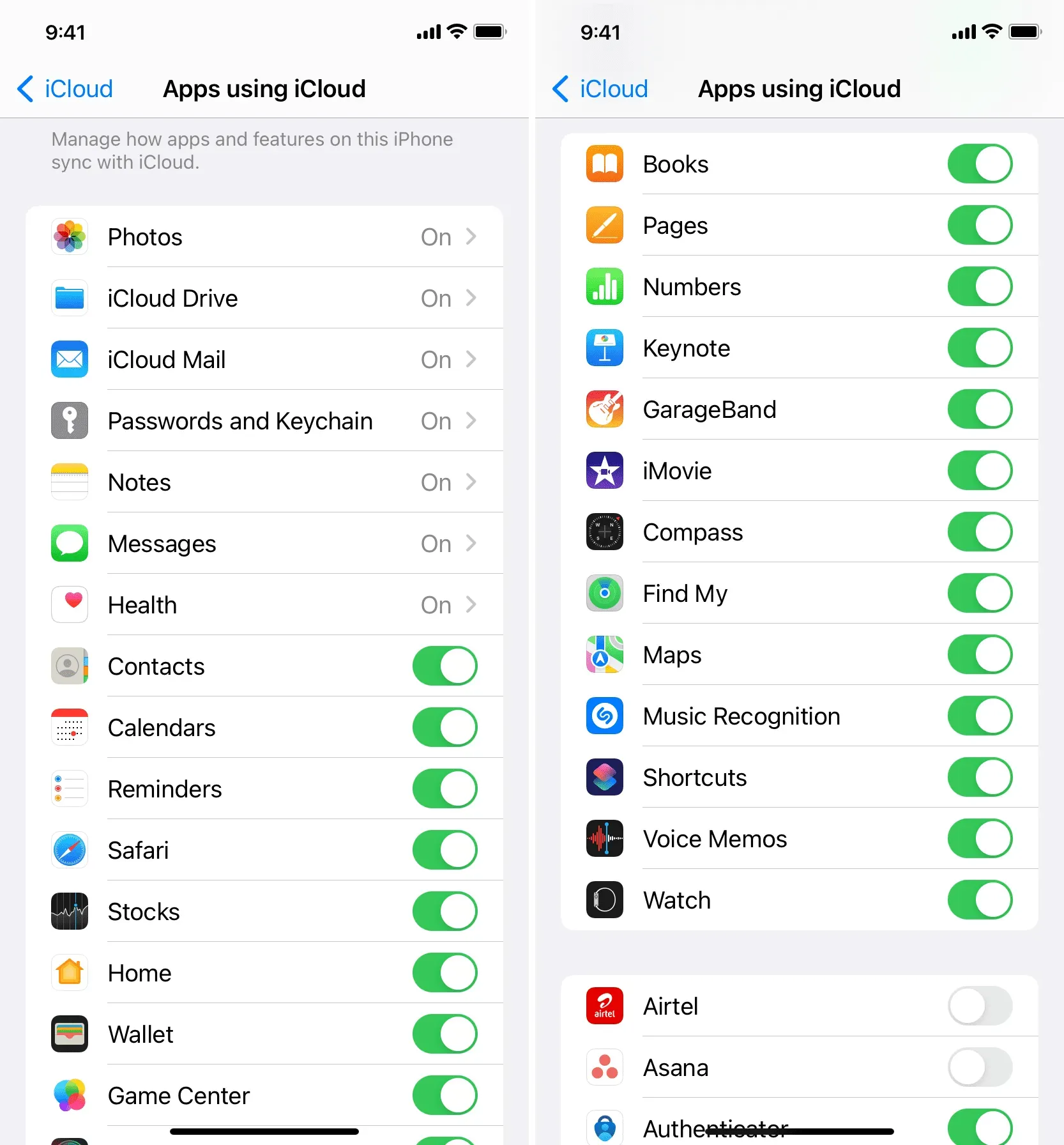
在哪裡可以備份您的 iPhone 或 iPad?
您可以使用 Finder 或 iTunes 備份到 iCloud(通過 Wi-Fi 或蜂窩數據)或 Mac 或 Windows PC。
您應該備份到 iCloud 還是電腦?
iCloud 備份無疑非常簡單,並且會在後台自動進行。此外,iCloud 備份始終是加密的。不過,每個 Apple ID 只能獲得 5GB 在線存儲空間,而設備備份很快就會填滿。其次,您需要互聯網連接才能備份到 iCloud。
只要計算機硬盤上有足夠的可用空間,備份到 Mac 或 PC 就沒有內存限制。有了這個,您不需要互聯網連接。但是,您需要使用電纜手動將 iPhone 或 iPad 連接到計算機,或者將它們連接到同一 Wi-Fi 進行無線備份(稍後會詳細介紹)。最後,計算機備份可以加密,但默認情況下加密是禁用的(我們將在下面向您展示如何啟用它)。
備份您的 iPhone 或 iPad
在 iCloud 中
- 打開“設置”應用程序,然後點擊頂部您的名字。
- 點按 iCloud。
- 選擇 iCloud 備份。
- 打開備份此 iPhone 的開關。
- 單擊“立即備份”,您的設備的備份將開始。
- 即使您不單擊“立即備份”,您也可以退出此屏幕,並讓 iPhone 在連接到 Wi-Fi 並在屏幕鎖定的情況下充電時自動備份。
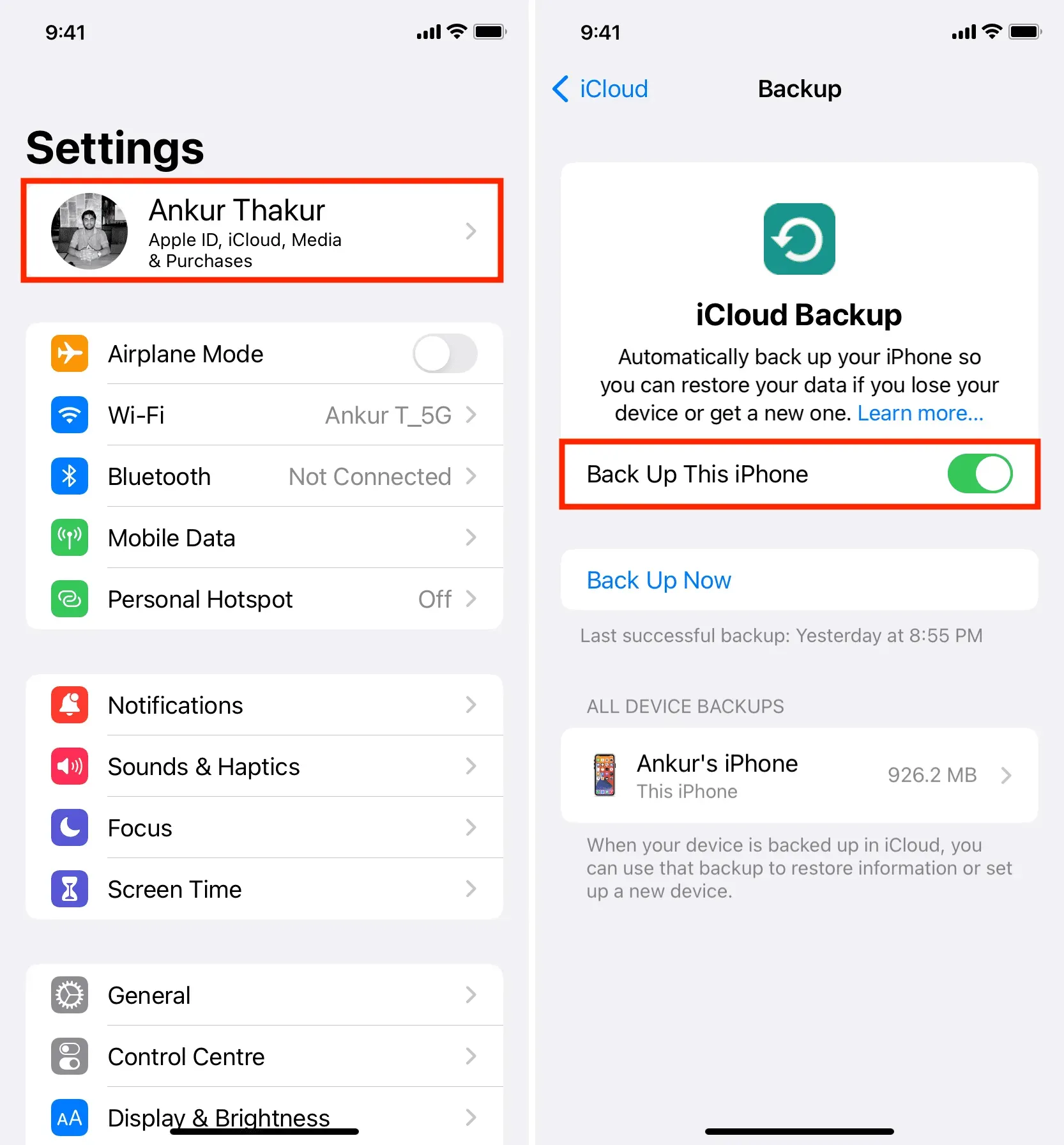
重要要點:
- 您是否看到一條錯誤消息,提示您沒有足夠的 iCloud 空間來完成備份?在這種情況下,請釋放 iCloud 存儲空間或升級到 iCloud+。
- 如果您購買了新 iPhone 或 iPad,Apple 會提供大約三週的無限免費 iCloud 存儲空間,以便您可以輕鬆創建舊 iPhone 的完整 iCloud 備份並將其恢復到新設備。
- iCloud 還提供了僅備份某些應用程序並排除其餘應用程序的便利。這會導致備份文件大小顯著減小,如果您使用免費的 5GB iCloud 套餐,這會非常有用。此外,設置新設備時恢復速度更快。
- 如果您的 iCloud 備份由於您不知道的原因而失敗,請閱讀我們解決此類問題的單獨指南。
- 最後,如果您沒有 Wi-Fi 訪問,您可以使用蜂窩數據進行備份。
在蘋果電腦上
- 使用適當的 USB 數據線將 iPhone 或 iPad 連接到 Mac。
- 打開 Finder,然後單擊左側邊欄中您的 iPhone 或 iPad 的名稱。如果您看不到它,請喚醒您的 iPhone 並將其解鎖。如果問題仍然存在,請按照這些解決方案進行操作。
- 如果您在 Finder 中看到“信任”,請單擊“信任”,然後在 iPhone 或 iPad 上輸入您的設備密碼。
- 確保您位於 iPhone Finder 中的“常規”部分。
- 可選:在此屏幕上,您可以選中“加密本地備份”框並設置您必須記住或寫在安全位置的密碼。您還可以將其保存到 iCloud 鑰匙串。之後,您需要在該設備上輸入您的 iPhone 或 iPad 密碼,然後備份應立即開始。加密備份後,它還將包括您保存的密碼、Wi-Fi 設置、網站歷史記錄、健康數據、iPhone 或 Apple Watch 的活動數據以及通話記錄。如果繼續使用未加密的備份,備份文件將不會包含這些敏感信息。
- 最後,單擊“立即備份”。
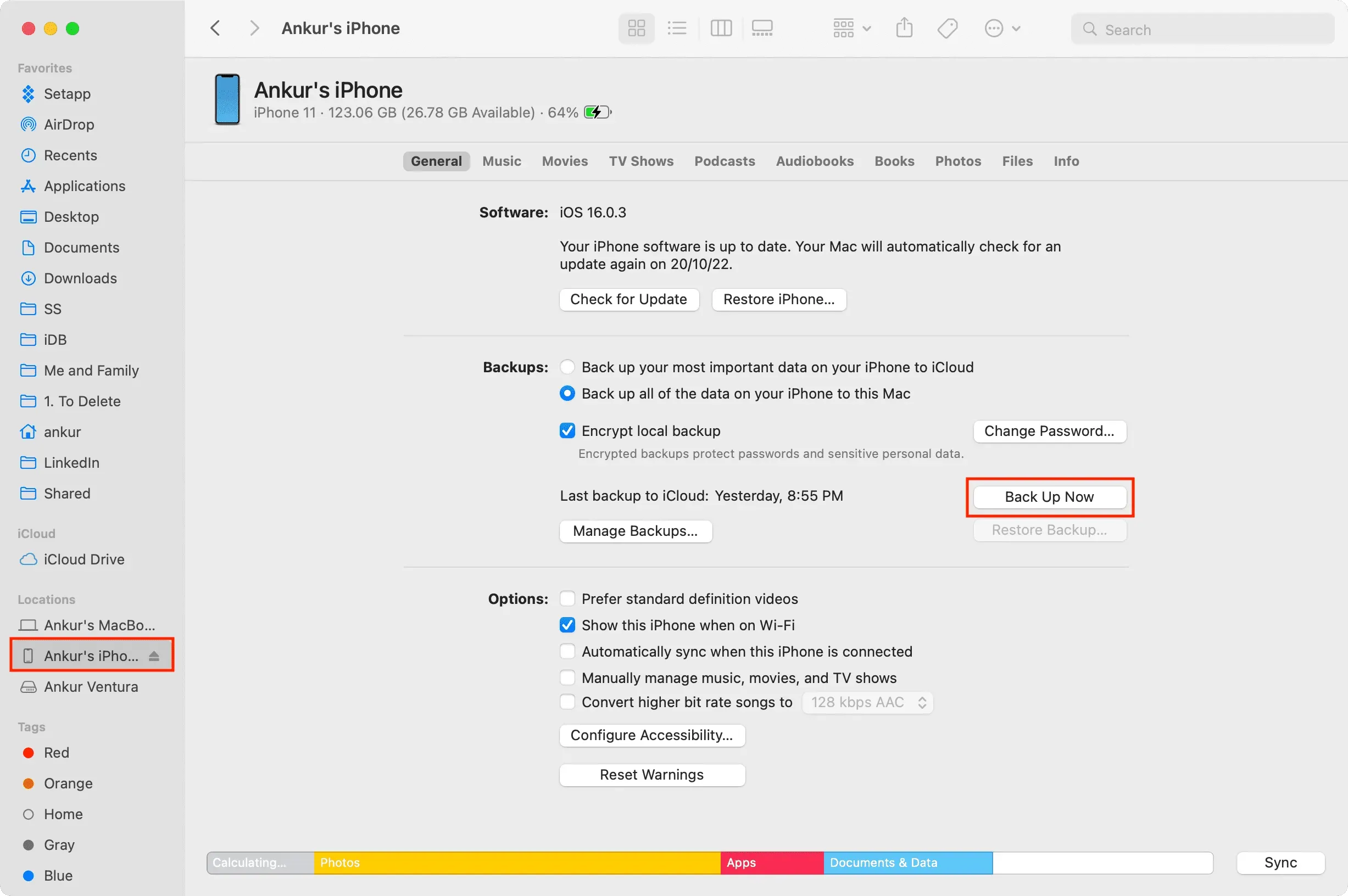
您的 Mac 需要一些時間來備份您的 iPhone 或 iPad。您可以在屏幕底部看到狀態。備份完成後,您將看到本次/上次備份的日期和時間。
筆記。如果您的 Mac 運行的是 macOS Mojave(2018 年發布)或更早版本,您將需要使用 iTunes(見下文)。
重要要點:
- 您的 Mac 僅保留最新的 iPhone 或 iPad 備份。因此,當您對同一設備進行新備份時,舊設備將被刪除並替換為新設備。這可確保 iOS 或 iPadOS 備份不會佔用 Mac 的所有本地空間。但是,如果您歸檔備份文件,它仍然是獨立的並且不會被覆蓋。以下是您應該壓縮備份文件的時間和方式。
- iPhone 備份可能非常巨大!因此,請確保 Mac 上有足夠的可用空間。否則,您將看到錯誤消息“無法備份 iPhone,因為這台 Mac 上沒有足夠的可用空間。”
- 您還可以將 iPhone 備份到外部驅動器。
- 您可以全力以赴將 iPhone 備份到 iCloud 和 Mac。但當然,您必須單獨遵循各自的步驟。
在 Windows 電腦上
- 在 Windows 10 或 Windows 11 計算機上下載並安裝 iTunes。從 Apple 獲取 iTunes | 從 Windows 應用商店獲取 iTunes
- 使用 USB 數據線將 iPhone 或 iPad 連接到電腦。
- 打開 iTunes 並根據提示信任您的設備。
- 單擊 iPhone 或 iPad 的小圖標。您將在 iTunes 屏幕的左上角看到它。
- 確保您位於“摘要”部分。
- 您可以加密備份。其好處如上所述。
- 最後點擊“立即備份”並等待完成。
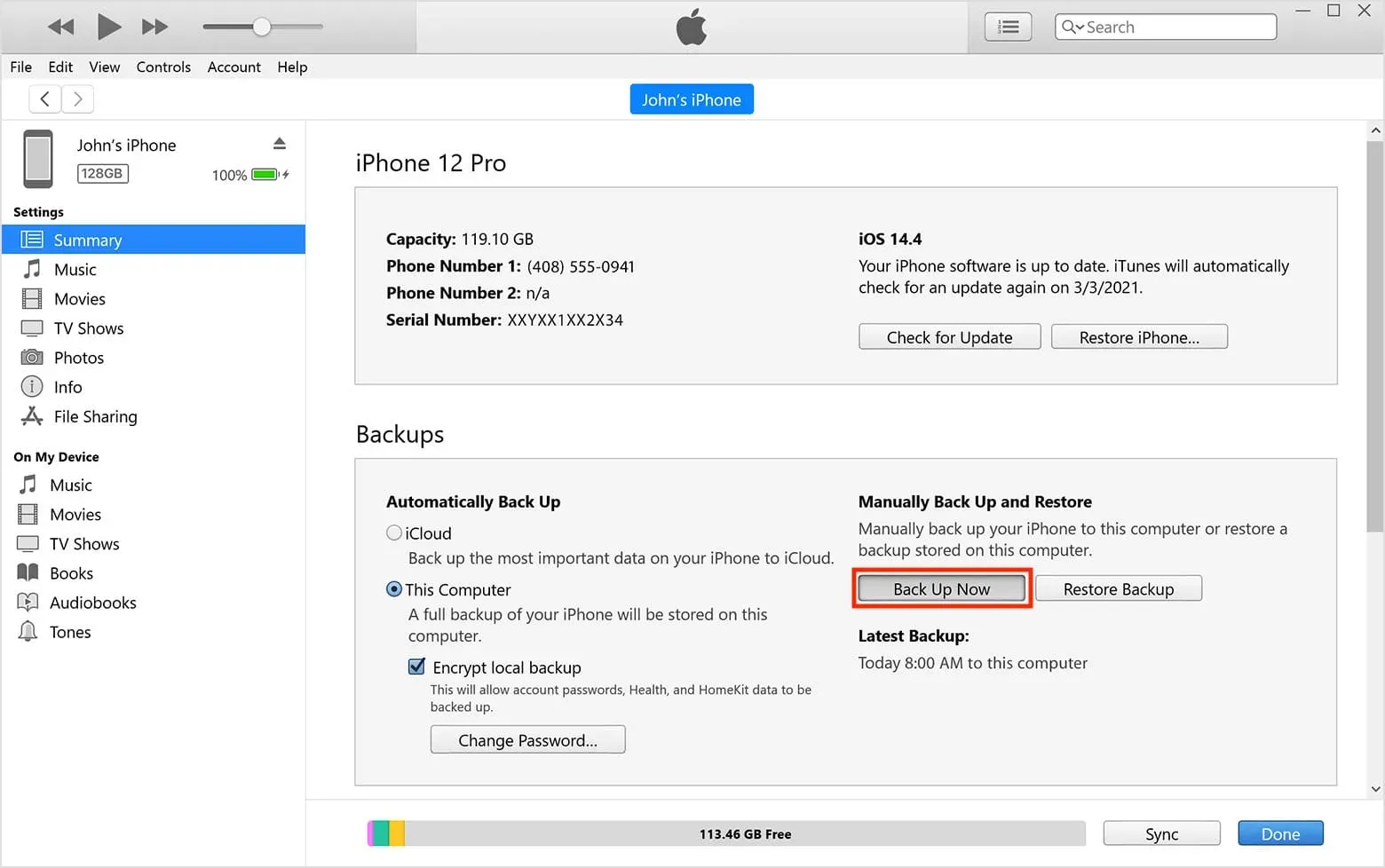
以下介紹瞭如何將 iPhone 或 iPad 備份到 iCloud、Mac 或 PC。
常問問題:
如何將iPhone無線備份到電腦?
首次通過數據線將 iPhone 連接到 Mac 時,請選中“連接到 Wi-Fi 網絡時顯示此 iPhone”複選框。之後,當您的Mac和iPhone處於同一Wi-Fi網絡時,您的iPhone將顯示在Finder的左側邊欄中。單擊它並選擇“立即備份”即可在計算機上無線備份您的 iPhone 或 iPad。
可以將 iPhone 備份到 iPad 嗎?
您無法將 iPhone 備份到 iPad。但您可以在兩台設備上使用相同的 Apple ID 登錄。之後,您的聯繫人、提醒、照片、日曆事件等將顯示在您的 iPhone 和 iPad 上。
如何停止備份 iPhone 或 iPad?
如果您不想再將 iPhone 備份到 iCloud,請前往“設置”>“您的姓名”>“iCloud”>“iCloud 備份”,然後關閉“備份此 iPhone”開關。關閉 iCloud 備份後,您最新的 iCloud 備份文件將保留 180 天。之後,將其刪除。



發佈留言